Die 5 besten Videoauflösungskonverter zum Verringern oder Erhöhen der Auflösung
Beim Bearbeiten eines Videos müssen Sie häufig dessen Auflösung erhöhen und die Qualität verbessern. In manchen Fällen möchten Sie auch die Videoauflösung verringern. Suchen Sie eine Videoauflösungskonverter Möchten Sie Ihre Videoauflösung verringern oder erhöhen?
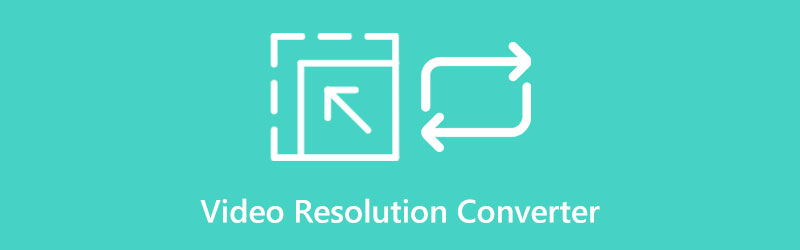
In diesem Beitrag werden die fünf besten Videoauflösungskonverter aufgeführt, aus denen Sie wählen können. Egal, ob Sie die hohe Auflösung auf einem Windows-PC, Mac, iPhone, iPad oder Android-Telefon oder kostenlos online in eine niedrige Auflösung umwandeln möchten, Sie können einen geeigneten Videoauflösungskonverter dafür finden.
- LEITFADENLISTE
- Teil 1. Bester Videoauflösungskonverter
- Teil 2. Videoauflösungskonverter online
- Teil 3. Videoauflösungskonverter-Apps
- Teil 4. FAQs zum Video Resolution Converter
Teil 1. Bester Videoauflösungskonverter für Windows-PC und Mac
Video Converter Ultimate ist ein umfassendes Videobearbeitungs- und Konvertierungstool, mit dem Sie die Videoauflösung ganz einfach verringern oder erhöhen können. Es unterstützt in hohem Maße alle gängigen Videoformate, einschließlich MP4, MOV, AVI, FLV, MKV, VOB, MPEG und mehr. Als Videoauflösungskonverter ist er mit 8K/5K/4K, 1080p/720p HD und normalen SD-Videos kompatibel. Sie können es kostenlos herunterladen und die folgenden Schritte ausführen, um Ihre Videoauflösung zu ändern.
Öffnen Sie diesen Videoauflösungskonverter auf Ihrem Computer. Drücke den + Symbol bzw Dateien hinzufügen Um das Video zu importieren, müssen Sie dessen Auflösung ändern.

Wählen Sie das richtige Ausgabeformat aus der Dropdown-Liste aus Konvertieren alle Zu. Um die Videoauflösung frei zu konvertieren, können Sie auf klicken Profil bearbeiten Symbol. Wie Sie sehen, können Sie damit die Videoauflösung ändern, den Encoder anpassen, Bildrate, Bitrate, Audiokanal und andere Einstellungen je nach Bedarf anpassen. Es kann ein gewöhnliches SD-Video in eine hohe Auflösung konvertieren, sogar bis zu 8 TAUSEND.
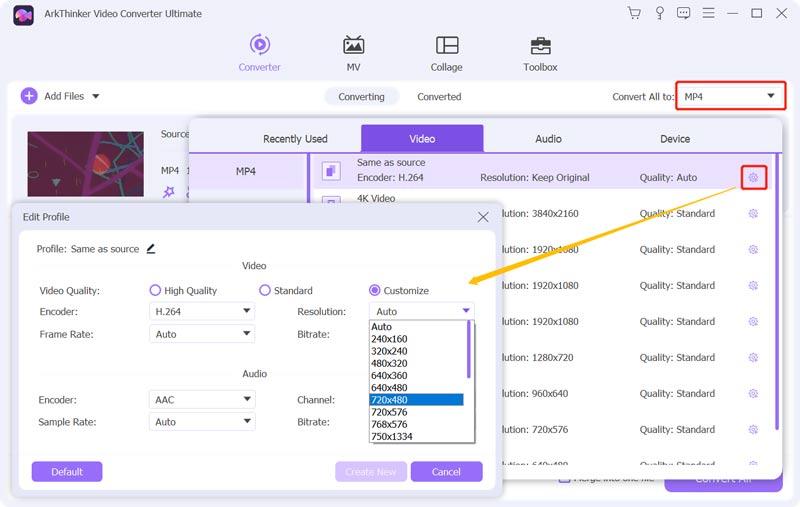
Wenn Sie die Videoauflösung erhöhen und die Qualität verbessern möchten, können Sie auf klicken Werkzeugkasten Registerkarte und wählen Sie die aus Video-Enhancer Werkzeug. Nachdem Sie Ihre Videodatei darauf geladen haben, können Sie sie verwenden Gehobene Auflösung Mit dieser Funktion können Sie ganz einfach ein Video mit niedriger Auflösung in ein Video mit höherer Auflösung umwandeln. Darüber hinaus können Sie die richtige Ausgabeauflösung auswählen Auflösung.
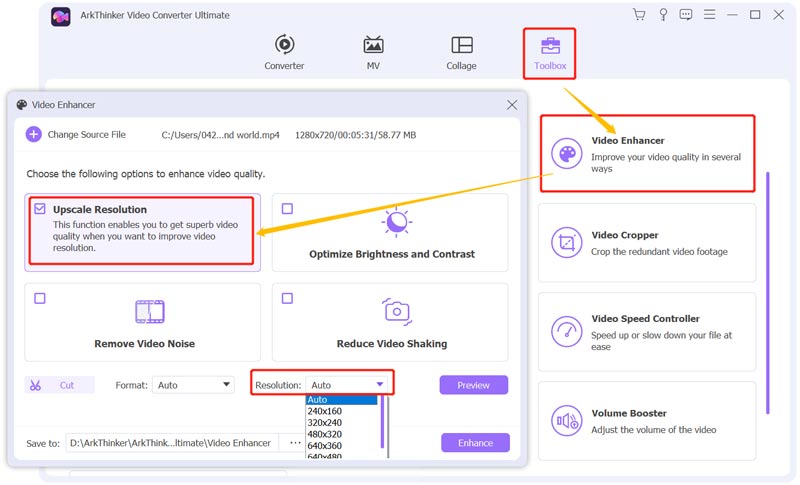
Teil 2. Kostenlose Empfehlungen für Online-Videoauflösungskonverter
Im Internet werden zahlreiche Videoauflösungskonverter online angeboten, mit denen Sie die Videoauflösung direkt in einem Webbrowser ändern können. Einige von ihnen haben jedoch Funktionseinschränkungen und fügen Ihrem bearbeiteten Video ein Wasserzeichen hinzu. In Anbetracht dessen empfiehlt Ihnen dieser Teil zwei lohnenswerte.
Kostenloser FlexClip-Videokonverter
Kostenloser FlexClip-Videokonverter ist ein beliebtes Online-Tool zur Videokonvertierung, mit dem Sie das Format, die Auflösung und die Größe Ihres Videos ändern können. Es unterstützt viele häufig verwendete Videoformate, darunter MP4, MOV, M4V und WebM. Als kostenloser Online-Videoauflösungskonverter können Sie damit ein Video mit weniger als 512 MB konvertieren.
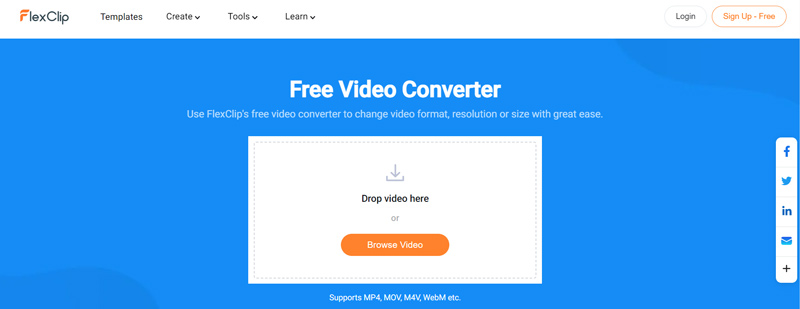
FlexClip Free Video Converter bietet eine bequeme Möglichkeit, die Videoauflösung online zu konvertieren. Sie können einfach darauf klicken Video durchsuchen Klicken Sie auf die Schaltfläche, um Ihren Videoclip hochzuladen. Nachdem Sie ein Video hinzugefügt haben, werden einige grundlegende Informationen zum Video angezeigt, z. B. die Auflösung, Länge, Größe und das Format des Quellvideos. Sie können je nach Bedarf ganz einfach eine geeignete Auflösung wie 360p, 480p, 720 oder 1080p auswählen.
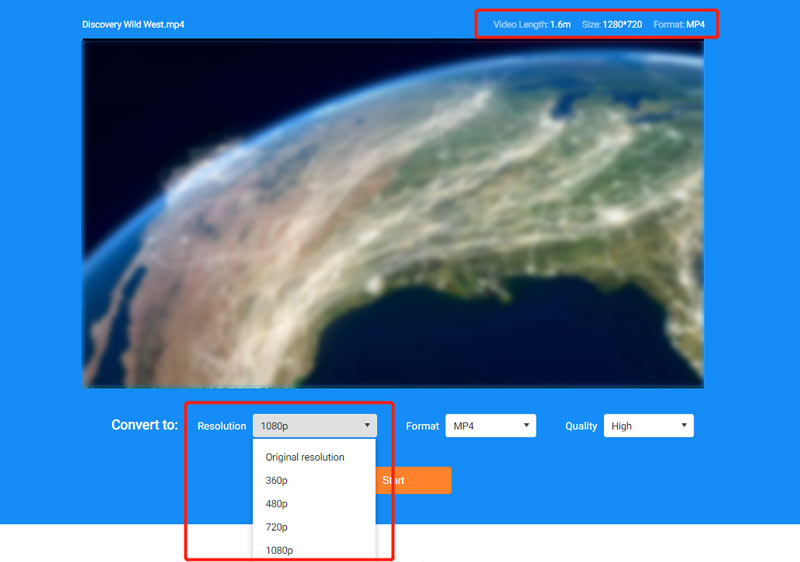
123APPS Video Resizer online
123APPS Video Resizer online kann dir helfen Ändern Sie die Videoauflösung mit wenigen Klicks. Es kann die Auflösung Ihres Videos ändern, ohne an Qualität zu verlieren. Alle bekannten Videoformate werden unterstützt, wie MP4, MKV, AVI, FLV, MOV, 3GP, WMV und mehr. Unabhängig davon, ob Sie die Videoauflösung erhöhen oder die hohe Auflösung in eine niedrige Auflösung ändern möchten, bietet es eine schnelle Konvertierungsgeschwindigkeit.
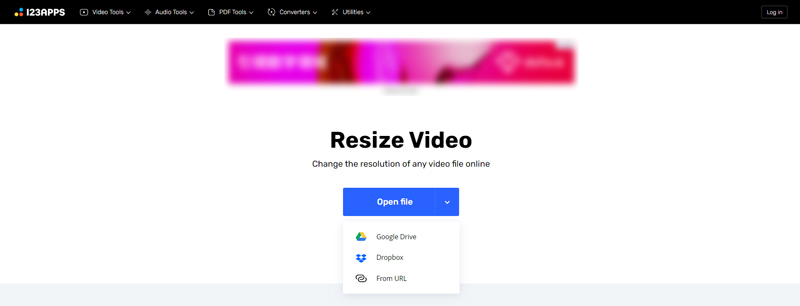
Wenn Sie die spezifische 123APPS Resize Video-Seite aufrufen, können Sie auf klicken Datei öffnen Klicken Sie auf die Schaltfläche, um Ihre Videodatei hochzuladen. Sie können ein Video von einer lokalen Festplatte, Google Drive, Dropbox oder einer URL bearbeiten. Mit dieser Online-Konvertierung der Videoauflösung können Sie die Auflösung eines Videos nur auf weniger als 700 MB ändern. Unter können Sie eine passende Auflösung auswählen Auflösung Tab.
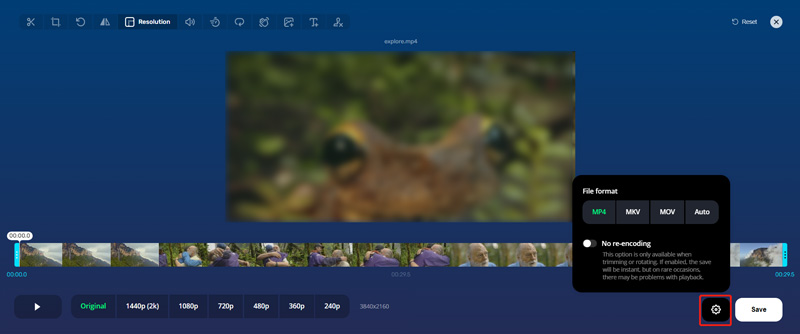
Teil 3. Videoauflösungskonverter-Apps für iPhone, iPad und Android-Telefone
Wenn Sie ein Video direkt auf Ihrem tragbaren iOS-/Android-Gerät bearbeiten und seine Auflösung ändern möchten, können Sie neben Online-Konvertern auch auf einige Apps von Drittanbietern zurückgreifen. Zugehörige Videoauflösungskonverter-Apps finden Sie ganz einfach im App Store und im Google Play Store.
Videokompressor und -konverter – Videoauflösungskonverter für iPhone
Videokompressor und -konverter ist eine App zum Konvertieren, Komprimieren und Ändern der Größe von Videos für iOS-Benutzer. Sie können es kostenlos im App Store installieren und es dann verwenden, um Ihre Videoauflösung zu verringern oder zu erhöhen. Es unterstützt Videos in MP4, M4V, MKV, AVI, FLV, MTS, MPEG, MPG, 3GP, WMV, VOB und mehr. Neben der Konvertierung der Videoauflösung können Sie damit auch ein Video bearbeiten und seine Dateigröße ändern.
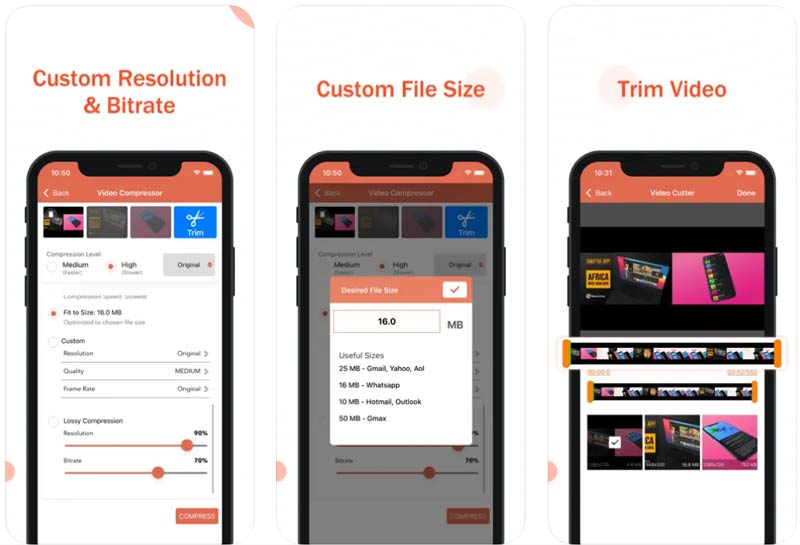
Inverse.AI Video Converter – Videoauflösungskonverter für Android
Inverse.AI-Videokonverter ist eine benutzerfreundliche App zur Konvertierung der Videoauflösung für Android. Sie können eine vordefinierte Auflösung von 240p bis 4K auswählen. Darüber hinaus können Sie je nach Bedarf jede benutzerdefinierte Auflösung frei wählen. Alle gängigen Videoformate werden unterstützt, wie MP4, AVI, 3GP, FLV, MTS, M2TS, TS, MPEG, MPG, MKV, WMV, M4V, MOV, VOB, MXF und andere. Wenn Sie die Auflösung Ihres Videos anpassen möchten, können Sie es zu dieser App hinzufügen und dann die richtige Auflösung auswählen.
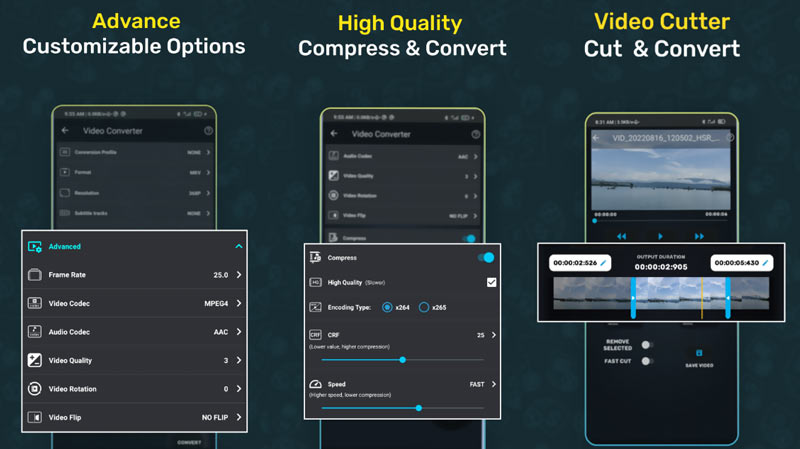
Teil 4. FAQs zum Video Resolution Converter
Kann ein 360p-Video in 1080p konvertiert werden?
Ja, alle oben empfohlenen 5 Videoauflösungskonverter-Apps können Ihnen bei der Konvertierung eines Videos von 360p in 1080p helfen. Sie sollten jedoch wissen, dass einige ein 1080p-Video möglicherweise mit schlechter Originalbildqualität ausgeben. Hier können Sie den Video-Enhancer verwenden Video Converter Ultimate um die Auflösung Ihres Videos zu erhöhen und die Qualität zu verbessern.
Verfügt das iPhone über einen integrierten Editor zum Konvertieren der Videoauflösung?
Es gibt einige grundlegende Bearbeitungsfunktionen, die in der Fotos-App sowohl auf dem iPhone als auch auf dem iPad entwickelt wurden. Sie verfügen jedoch nicht über eine Funktion zur Änderung der Videoauflösung. Wenn Sie die Videoauflösung verringern oder erhöhen möchten, müssen Sie auf einige Apps von Drittanbietern zurückgreifen.
Wie kann man die Videoauflösung auf einem Mac kostenlos konvertieren?
Als Mac-Benutzer können Sie den Standard-Videoeditor iMovie verwenden, um die Videoauflösung problemlos zu ändern. Außerdem können Sie die Videoauflösung im QuickTime Player anpassen. Nachdem Sie Ihr Video in QuickTime geladen haben, können Sie auf das obere Menü „Datei“ klicken, auf „Exportieren“ gehen und dann Ihre bevorzugte Auflösung zum Exportieren des Videos auswählen.
Abschluss
In diesem Beitrag stellen wir Ihnen 5 benutzerfreundliche Lösungen vor Konverter zum Ändern der Videoauflösung basierend auf Ihrem Bedarf. Sie können Ihre bevorzugte Version auswählen, um die Videoauflösung zu erhöhen und die Qualität zu verbessern, oder die Videoauflösung für die Weitergabe anpassen. Wenn Sie bessere Empfehlungen für Videoauflösungskonverter haben, teilen Sie diese bitte im Kommentarbereich unten mit anderen Lesern.
Was haltet Ihr von diesem Beitrag? Klicken Sie hier, um diesen Beitrag zu bewerten.
Exzellent
Bewertung: 4.9 / 5 (basierend auf 164 Stimmen)
Finden Sie weitere Lösungen
Die 5 besten Video-Enhancer-Apps für Computer und Mobiltelefone Was ist 4K-Auflösung und wie kann man auf ein 4K-Video hochskalieren? So verringern Sie die Videoauflösung, um das Hochladen zu beschleunigen Die 6 besten Möglichkeiten, Videos mit KI-Technologie für Anfänger zu verbessern Bemerkenswerte Möglichkeiten, 1080p ohne Qualitätsverlust in 4K zu konvertieren Holen Sie sich die 3 besten Apps zum Entfernen von Hintergrundgeräuschen aus VideosRelative Artikel
- Video bearbeiten
- Was sind Metadaten und wie werden Metadaten für Videos und Musik bearbeitet?
- Die 6 besten Videostabilisatoren für Windows, Mac, iPhone und Android
- [Funktionen und Vor- und Nachteile] Die 4 besten Videoauflösungsverbesserer
- 3 Möglichkeiten, alte Videos wiederherzustellen und eine bessere Qualität zu genießen
- So verbessern Sie die Qualität von Zoom-Videos während und nach der Konferenz
- Bemerkenswerte Möglichkeiten zur Konvertierung zwischen 1080p und 4K ohne Qualitätsverlust
- So verringern Sie die Videoauflösung, um das Hochladen zu beschleunigen
- Die 6 besten Möglichkeiten zur Hochskalierung eines Videos mit KI-Technologie für Anfänger
- Was ist 4K-Auflösung und wie kann man auf ein 4K-Video hochskalieren?
- Entfernen Sie Emojis aus Videos auf PC, Mac, iPhone und Android



